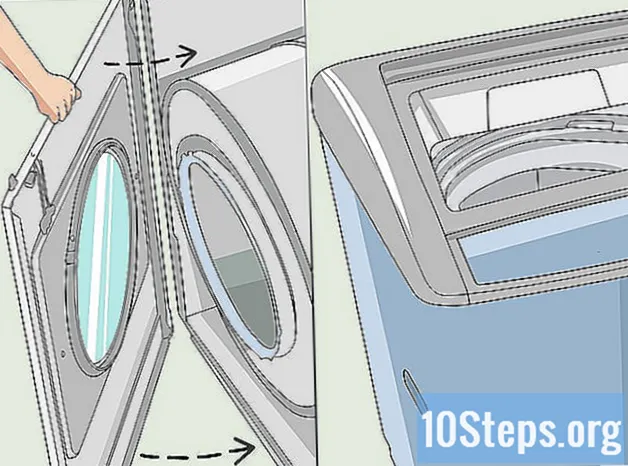உள்ளடக்கம்
பிற பிரிவுகள்கூகிள் சமீபத்திய ஆண்டுகளில் ஒரு காட்சியாக மாறிவிட்டது. இதற்கு முன்பு, நீங்கள் மற்றொரு Google கணக்கை உருவாக்க வேண்டியபோது, ஜிமெயில் எப்போதும் சேர்க்கப்பட்டுள்ளது. இதன் பொருள் உங்களுக்கு பல Google கணக்குகள் தேவைப்பட்டால், நீங்கள் பல ஜிமெயில் மின்னஞ்சல் கணக்குகளையும் குவிப்பீர்கள்! இருப்பினும், இப்போது, மற்றொரு புதிய ஜிமெயில் கணக்கிற்கு பதிவுபெறத் தேவையில்லாமல் கூகிள் கணக்கில் பதிவுபெற ஒரு வழி உள்ளது.
படிகள்
2 இன் பகுதி 1: கூகிள் புதிய கணக்கு படிவத்தை நிரப்புதல்
ஜிமெயில் இல்லாமல் பதிவுபெறு வலைத்தளத்தைத் திறக்கவும். புதிய இணைய உலாவி தாவல் அல்லது சாளரத்தைத் திறந்து, செல்லவும்
- ஜிமெயில் கணக்கு இல்லாமல் பதிவுபெற, கணக்கோடு இணைக்க தற்போதைய மின்னஞ்சல் முகவரியை உள்ளிட வேண்டும்.
- மொபைல் சாதனத்திலிருந்து பதிவு பெறுவது ஒத்த படிகளைப் பின்பற்றும்.

படிவத்தை பூர்த்தி செய்க. கணக்கை உருவாக்க நீங்கள் எல்லா துறைகளையும் நிரப்ப வேண்டும். இந்த துறைகள் முதல் & கடைசி பெயர், தற்போதைய மின்னஞ்சல், கடவுச்சொல் மற்றும் உறுதிப்படுத்தல், பாலினம், வயது, தொலைபேசி எண் மற்றும் கேப்ட்சா.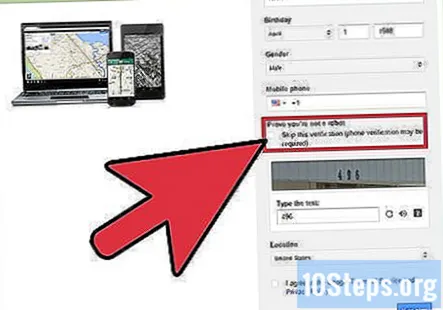
நீங்கள் மனிதர் என்பதை சரிபார்க்கவும். கடைசி கட்டம் நீங்கள் ஒரு மனிதர் அல்ல, தானியங்கி போட் அல்ல என்பதை சரிபார்க்க வேண்டும். நீங்கள் சரிபார்க்கக்கூடிய ஒரு தேர்வுப்பெட்டி உள்ளது, இதன் மூலம் உங்கள் தொலைபேசியின் மூலம் சரிபார்ப்பைச் செய்யலாம். தொலைபேசி சரிபார்ப்பு உங்களுக்கு ஒரு குறியீட்டுடன் ஒரு சிறப்பு உரை செய்தியை அனுப்பும். உங்கள் தொலைபேசியில் உரை செய்தியைத் திறந்து, கேட்கும் போது திரையில் வழங்கப்பட்ட பெட்டியில் குறியீட்டை உள்ளிடவும்.
விதிமுறைகளை ஏற்றுக்கொள். படிவத்தின் அடிப்பகுதியில் சரியான இடம் தேர்ந்தெடுக்கப்பட்டிருப்பதை உறுதிசெய்க. இதன் கீழ், சேவை விதிமுறைகள் மற்றும் தனியுரிமைக் கொள்கையை ஏற்றுக்கொள்ள தேர்வுப்பெட்டியை சரிபார்க்கவும். படிவத்தை சமர்ப்பிக்க நீல “அடுத்த படி” பொத்தானைக் கிளிக் செய்க.
பகுதி 2 இன் 2: புதிய கணக்கை சரிபார்க்கிறது
உங்கள் மின்னஞ்சல் பார்க்க. நீங்கள் ஏற்கனவே இருக்கும் மின்னஞ்சல் கணக்கைப் பயன்படுத்துவதால், அது உங்களுடையது என்பதை உறுதிப்படுத்த வேண்டும். உங்கள் புதிய Google கணக்கிற்கு பதிவுபெற நீங்கள் பயன்படுத்திய மின்னஞ்சல் முகவரியைச் சென்று பாருங்கள்.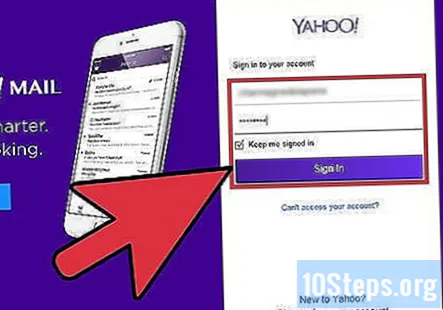
மின்னஞ்சலைத் திறக்கவும். “Google மின்னஞ்சல் சரிபார்ப்பு” என்ற பொருள் வரியுடன் உங்கள் இன்பாக்ஸில் ஒரு மின்னஞ்சலைக் காண வேண்டும். மின்னஞ்சலைத் திறக்க இதைக் கிளிக் செய்க.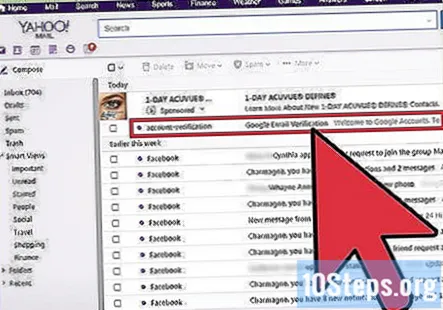
மின்னஞ்சல் முகவரியை சரிபார்க்கவும். “உங்கள் மின்னஞ்சல் முகவரியைச் சரிபார்க்கவும், பதிவுபெறவும் முடிக்க கீழேயுள்ள இணைப்பைக் கிளிக் செய்க” என்பதன் கீழ் நீங்கள் ஒரு நீல இணைப்பைக் காண வேண்டும். இதைக் கிளிக் செய்யவும் அல்லது நகலெடுத்து உங்கள் உலாவி முகவரிப் பட்டியில் ஒட்டவும் மற்றும் Enter ஐ அழுத்தவும். ஒரு புதிய உலாவி சாளரம் திறக்கப்பட வேண்டும், அது “Google கணக்கை உருவாக்கியதற்கு நன்றி. YouTube இல் சேனல்களுக்கு குழுசேர, வீடியோ அரட்டை இலவசமாக, வரைபடங்களில் பிடித்த இடங்களைச் சேமிக்க மற்றும் பலவற்றைப் பயன்படுத்தவும். ” அதற்குக் கீழே ஒரு நீல “தொடங்கு” பொத்தானும் இருக்க வேண்டும். இதைக் கிளிக் செய்து கொடுக்கப்பட்ட வழிமுறைகளைப் பின்பற்றவும்.
உங்கள் புதிய Google கணக்கில் உள்நுழைக. நீங்கள் பதிவுபெற்றதும், எல்லாமே இயல்பாகவே செயல்பட வேண்டும். நீங்கள் வழங்கிய மின்னஞ்சல் முகவரி மற்றும் கடவுச்சொல்லைப் பயன்படுத்தி உங்கள் கணக்கில் உள்நுழைந்து, நீங்கள் வழக்கம்போல வெவ்வேறு Google சேவை பக்கங்களைப் பார்வையிடவும். நீங்கள் செய்வது போல, எல்லாம் தடையின்றி இருக்க வேண்டும். ஜிமெயில் முகவரி இல்லாமல் உங்கள் புதிய Google கணக்கை அனுபவிக்கவும்!
சமூக கேள்விகள் மற்றும் பதில்கள்
இது எனது தற்போதைய கூகிள் அல்லாத மின்னஞ்சல் ஐடியுடன் புதிய ஜிமெயில் இன்பாக்ஸைத் தருமா?
இல்லை. இதை நீங்கள் அமைக்கலாம், ஆனால் இந்த வழிமுறைகளைப் பின்பற்றுவது ஒரு Google கணக்கை உருவாக்குகிறது (நீங்கள் தொடர்புகள் மற்றும் காலண்டர் உட்பட கூகிள் சேவைகளுக்குப் பயன்படுத்தலாம்) ஆனால் அந்தக் கணக்கில் ஒரு மின்னஞ்சலுக்கு ஜிமெயிலைப் பயன்படுத்துவது உங்கள் பழைய மின்னஞ்சலை உள்ளமைப்பது உள்ளிட்ட கூடுதல் படிகள் தேவை. அந்த மின்னஞ்சல் முகவரியிலிருந்து அனுப்ப / பெற Google ஐ அனுமதிக்க அஞ்சல் வழங்குநர்.
இந்த Google கணக்கை நான் Play Store இல் பயன்படுத்த முடியுமா?
இல்லை, பிளே ஸ்டோரில் வேலை செய்ய நீங்கள் ஒரு ஜிமெயில் கணக்கை வைத்திருக்க வேண்டும்.
புதிய ஜிமெயிலுக்கு நான் எவ்வாறு அமைப்பது, அது மற்றொரு ஜிமெயிலிலிருந்து அனுப்பப்பட்ட மின்னஞ்சல்களைப் பெறும்.
தானியங்கி பகிர்தலை இயக்கவும். உங்கள் கணினியில், நீங்கள் செய்திகளை அனுப்ப விரும்பும் கணக்கைப் பயன்படுத்தி ஜிமெயிலைத் திறக்கவும். மேல் வலதுபுறத்தில், அமைப்புகள் என்பதைக் கிளிக் செய்க. அமைப்புகள் என்பதைக் கிளிக் செய்க. பகிர்தல் மற்றும் POP / IMAP தாவலைக் கிளிக் செய்க. "பகிர்தல்" பிரிவில், பகிர்தல் முகவரியைச் சேர் என்பதைக் கிளிக் செய்க. நீங்கள் செய்திகளை அனுப்ப விரும்பும் மின்னஞ்சல் முகவரியை உள்ளிடவும்.
ஜிமெயில் முகவரி இல்லாமல் மைமேப்களில் வரைபடங்களை உருவாக்க முடியுமா? பதில்